Nuestras últimas Candy Rack oferta colocación llamada incrustada (también conocido como nativo) recibe una mejora realmente genial. Puedes preseleccionar ventas adicionales (técnicamente, son ventas cruzadas), y serán se añade automáticamente al carrito del cliente junto con el producto principal.
Recomendamos usar esta función para ofrecer extras, como empaques de regalo o protección de envío. No pongas automáticamente nada que cueste más de 5$, ya que los clientes podrían asustarse fácilmente o incluso sentirse engañados.
Otra excelente manera de utilizar la venta cruzada preseleccionada es regalo gratis. Puedes regalar automáticamente un producto o una muestra barata para aumentar tu tasa de conversión.
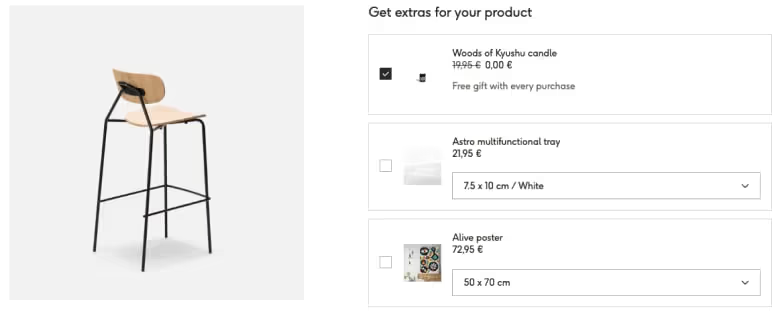
Otra forma de utilizar esta función es agrupar varios productos juntos. Se añadirán al carrito como artículos de línea independientes.
Y no te preocupes, si el cliente no quiere ninguno de los productos preseleccionados, aún puede desmarcarlos o eliminarlos del carrito.
Cómo añadir ofertas preseleccionadas (de exclusión) a tus páginas de productos
Para añadir la oferta preseleccionada a tu PDP, sigue estos pasos:
- Ve a tu Aplicación Candy Rack y haga clic en Crear oferta
- Seleccione Incrustado (casilla de verificación) en el Colocación sección, definir Tipo de venta adicional y Pantallas para
- Si quieres regalar un regalo gratis, establece el descuento en el 100%
- Y desplázate hacia abajo hasta Ajustes adicionales y marca «Preseleccionar ventas adicionales de forma predeterminada»
- Guarda la oferta y ve a tu editor de temas para colocar el bloque incrustado de la aplicación en tu PDP
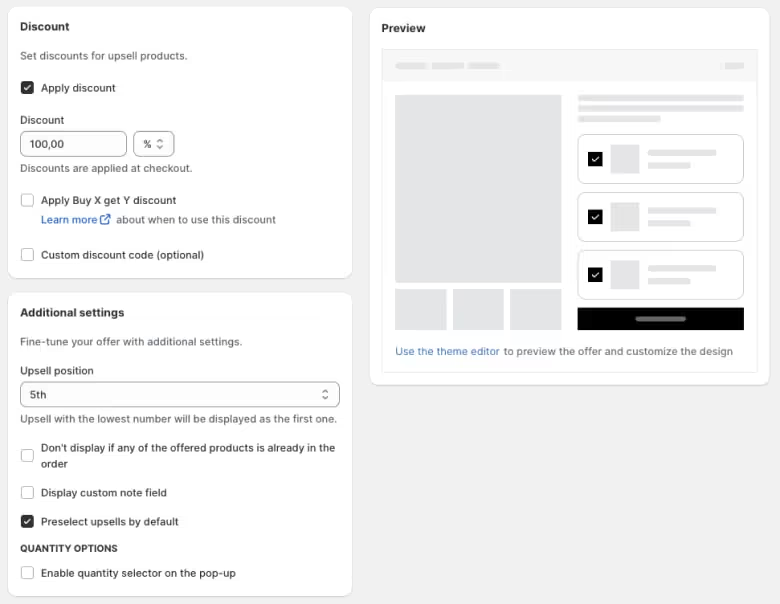
Una vez hecho esto, prueba el comportamiento de la oferta en tu sitio activo. Una vez que hagas clic en el botón principal de añadir al carrito, los productos preseleccionados también se añadirán al carrito.
Cómo crear una oferta de paquete
Crear una oferta de paquete es exactamente el mismo que el descrito anteriormente. La única diferencia es que debe elegir los productos manualmente (Tipo de venta adicional > Modo manual) e incluye solo aquellos que quieras que formen parte del paquete.
Ten en cuenta que el precio del PDP no es el precio total de todos los productos, sino el precio de tu producto principal.
La funcionalidad del paquete es muy básica y hay muchas otras herramientas en la tienda de aplicaciones, pero si quieres crear un «paquete» rápidamente (por ejemplo, para Oferta Black Friday), esta es una gran solución.
















